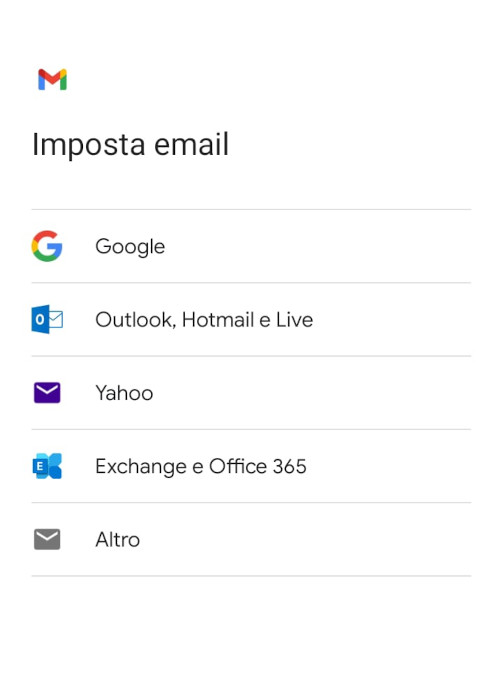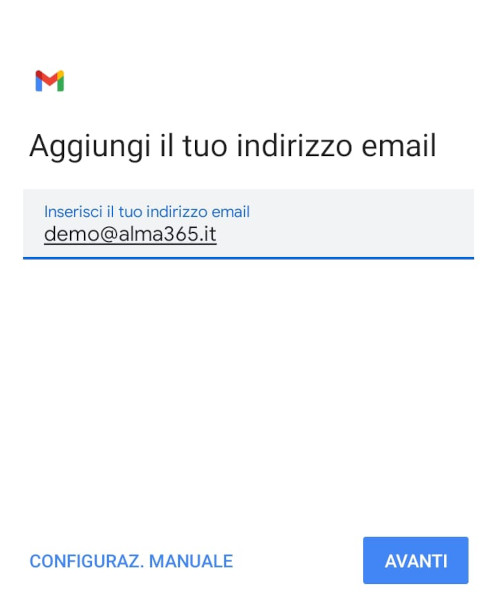Posta Elettronica
Come aggiungere account posta elettronica MyOfficeCloud sul cellulare
14 Aprile 2022 -
Come aggiungere account posta elettronica MyOfficeCloud sul cellulare
Per aggiungere un account di posta elettronica MyOfficeCloud sul cellulare ti consigliamo di seguire le seguenti fasi:
- Apri l’app Gmail sul tuo smartphone
- Clicca in alto a destra sull’icona/foto del tuo account gmail
- Si aprirà una finestra con l’elenco degli account di posta che hai su Gmail.
- Scegli “Aggiungi un altro account” e ti apparirà la schermata che segue

- Nella schermata successiva Gmail ti farà scegliere il tipo di account da aggiungere
- Scegli “Altro“
- Aggiungi il tuo indirizzo email myofficdecloud. Nel nostro esempio abbiamo inserito [email protected]

- Scegli il protocollo IMAP per la configurazione e inserisci la password del tuo indirizzo email myofficdecloud
- Procedi con inserimento delle impostazioni del server che ti riepiloghiamo di seguito:
- Posta in arrivo:
- Server: mail.myofficecloud.it
- Porta: 993
- metodo di crittografia: SSL/TLS
- Posta in uscita:
- Server: mail.myofficecloud.it
- Porta: 465
- Metodo di crittografia: SSL/TLS
- Posta in arrivo: